
Semasa memberi ucapan, memasukkan gambar dan teks nota penceramah ke dalam PPT adalah teknik yang sangat praktikal yang boleh membantu penceramah mengawal kandungan dan ekspresi dengan lebih baik. Artikel ini akan mengajar anda cara memasukkan grafik dan teks nota pembesar suara ke dalam PPT melalui langkah yang ringkas dan jelas. Mari kita ikuti editor PHP Xinyi untuk mengetahui tentang teknik praktikal ini!
1. Buka PPT di mana nota penceramah perlu dimasukkan. ganti.
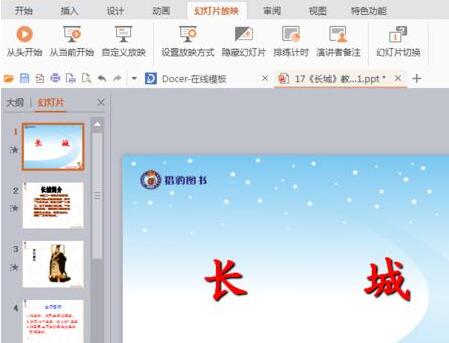
2. Cari [Slaid Show] dalam bar menu di atas PPT yang dibuka dan klik padanya.
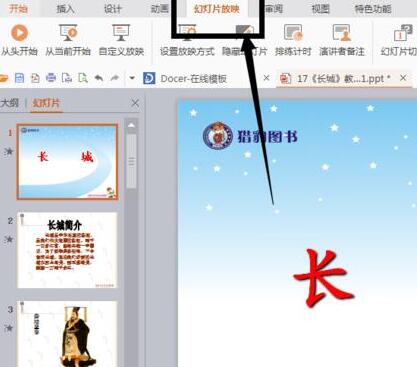
3 Selepas mengklik, submenu akan muncul di bawah tayangan slaid Cari [Nota Pembesar Suara] di sini dan klik padanya.
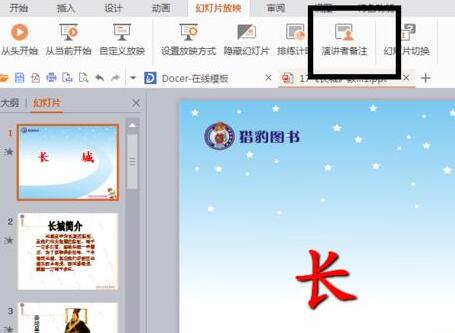
4 Selepas klik, nota yang hendak dimasukkan akan muncul.
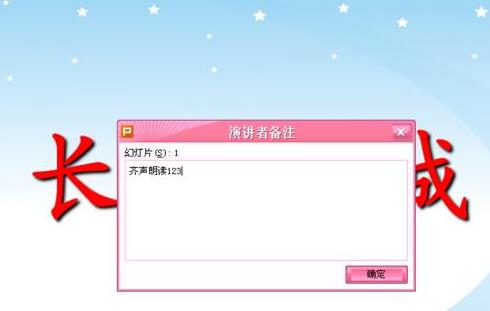
5. Masukkan kenyataan anda dan klik OK.
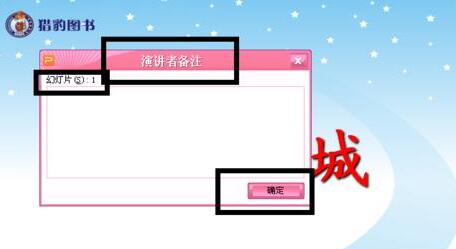
6 Semasa saringan, anda juga boleh klik kanan untuk memasukkan nota pembesar suara untuk rujukan kemudian.
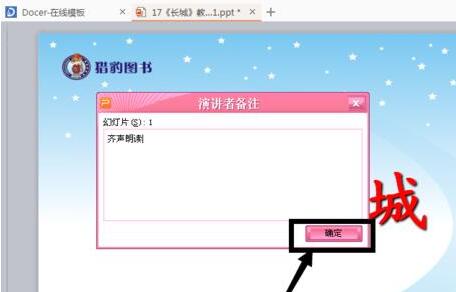
Atas ialah kandungan terperinci Langkah grafik untuk memasukkan nota pembesar suara ke dalam PPT. Untuk maklumat lanjut, sila ikut artikel berkaitan lain di laman web China PHP!
 perkataan kepada ppt
perkataan kepada ppt
 Bagaimana untuk memasukkan audio ke dalam ppt
Bagaimana untuk memasukkan audio ke dalam ppt
 ppt ke perkataan
ppt ke perkataan
 Bagaimana untuk menetapkan ppt skrin lebar
Bagaimana untuk menetapkan ppt skrin lebar
 Bagaimana untuk memasukkan nombor halaman dalam ppt
Bagaimana untuk memasukkan nombor halaman dalam ppt
 Mengapa video dalam ppt tidak boleh dimainkan?
Mengapa video dalam ppt tidak boleh dimainkan?
 Cara membuat carta dan carta analisis data dalam PPT
Cara membuat carta dan carta analisis data dalam PPT
 Bagaimana untuk menggantikan semua latar belakang ppt
Bagaimana untuk menggantikan semua latar belakang ppt




